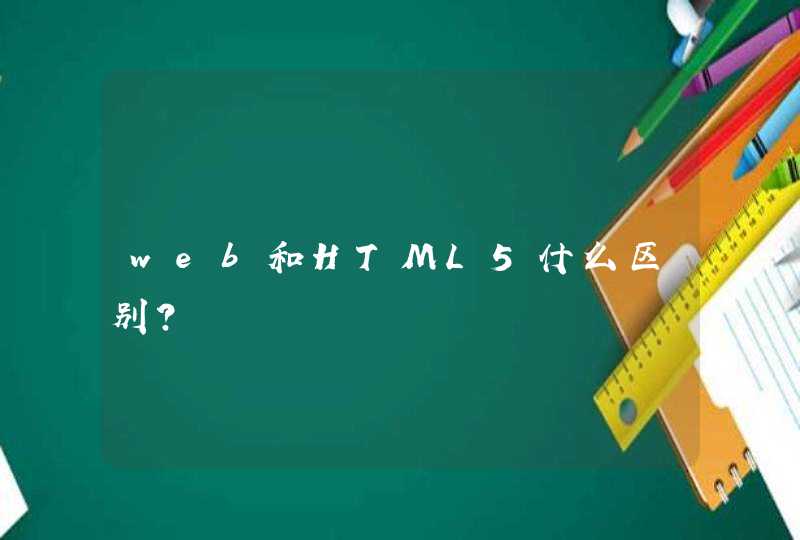。您好。电脑内网外网的切换是这样的; 1、点击“开始”,“控制面板” 。2、在“控制面板” 中双击“网络连接”。3、右击本地连接,打开的菜单选择“属性”。4、打开“本地连接属性”对话框,在“常规”选项卡的此连接使用下列项目列表框中双击“Internet 协议(TCP/IP)”项目。5、打开“Internet 协议(TCP/IP)属性”对话框,在这里就可以设置、修改IP地址和DNS服务器。路由器(Router),是连接因特网中各局域网、广域网的设备,它会根据信道的情况自动选择和设定路由,以最佳路径,按前后顺序发送信号。目前路由器已经广泛应用于各行各业,各种不同档次的产品已成为实现各种骨干网内部连接、骨干网间互联和骨干网与互联网互联互通业务的主力军。路由和交换机之间的主要区别就是交换机发生在OSI参考模型第二层(数据链路层),而路由发生在第三层,即网络层。亲,电脑怎么添加无线网络连接步骤1、首先要确认笔记本的硬件配置正常,如无线网卡驱动是否安装。步骤2、桌面右击“我的电脑”,点击“管理”菜单进入,进入计算机管理界面,打开“系统工具”菜单,双击进入“设备管理器”界面。步骤3、在“网络适配器”下,可以看到现在安装或内置的无线网卡状态;若无线网卡前有“黄色的感叹号”,则说明这台电脑的无线网卡安装有问题,请重新安装驱动或联系电脑提供商。步骤4、然后是网络的配置。进入计算机管理界面后打开“服务和应用程序”菜单,双击进入“服务”界面。步骤5、在“服务”列表中找到“Wireless Zero Configeration”应用程序,查看是否处于“已启动”状态,如未启动请单击鼠标右键选择“启动”菜单。步骤6、进入“控制面板”——>“网络连接”界面,右键点击“无线网络连接”——>“属性”,选择“无线网络配置”菜单,在无线网络配置中勾选“用windows配置“我的无线网络设置”。步骤7、前面的步骤做好后,再是无线网络的连接。步骤8、进入“控制面板”——>“网络连接”界面,查看“无线网络连接”是否为“启用”状态,如为“禁用”状态,请右键点击“无线网络连接”,选择“启用”菜单即可。步骤9、处于启用状态的“无线网络连接”(正确)。步骤10、上述设置均完成后,可以进入“控制面板”——>“网络连接”界面,右键点击“无线网络连接”——>“查看可用的无线连接”,也可以直接双击 电脑桌 面右下角的“无线网络连接”,就可以查看电脑搜索到的所有可用的各运营商的无线网络。步骤11、注意:此时虽然已经搜索到无线网络,但由于还没有连接具体的接入点,故“无线网络连接”图标仍然为红色的叉即尚未连接状态。步骤12、SSID(Service Set Identifier)用于区分不同的网络,也就是不同的路由器,为便于区分,请在路由器里面设置个性的方便记的名称。搜索到的无线网络中双击选择CMCC的接入点连接。步骤13、此时电脑桌面右下角的“无线网络连接”图标上的红叉应已消失,双击后可以查看到当前无线网络连接的状态,包括接入的网络名称(CMCC)、信号强度等。以上就是关于电脑怎么添加无线网络连接的具体方法和步骤,希望能帮到有需要的朋友。1、打开网络共享中心。网络共享中心在控制面板中,也可以直接在桌面打开,点击桌面右下角的网络图标——选择打开网络共享中心即可。2、在网络和共享中心中建立一个新的网络连接。第一个选项就是新建网络连接,里面有关于宽带的选项,点击进入进行配置。首先选择链接到Internet的选项。3、点击下一步后点击建立新的连接,如果电脑目前没有联网可能不会出现这个界面。如果联网的就选择仍要建立网络连接,选择后直接选择宽带连接即可。4、输入用户名和密码。这个是用来进行宽带登录时使用的,所以一定要输入正确的用户名和密码,否则不会登录成功。宽带的名称可以自己设置。5、创建连接。点击连接后系统会自动进行网络连接,等待连接完成。如果没有连接直接跳过即可。
1、首先,将鼠标光标触向电脑任务栏中的网络连接小标识,会看到当前连接无线网络的状态和名称。
2、右键单击这个网络小标识,选择打开网络和Internet。
3、然后,在窗口中点击选择左侧的【更改适配器设置】文字。
4、这样就可以清晰的看到当前无线网络的连接状态,以及本地连接和宽带连接的状态,为禁用状态。
5、这样,我们先将无线网络连接,右键点击选择【禁用】。
6、接下来,对本地连接,也就是有线网络连接,右键单击选择【启用】。
7、操作完毕后,就成功切换为有线网络连接了,而无线网络连接就会显示为禁用状态。